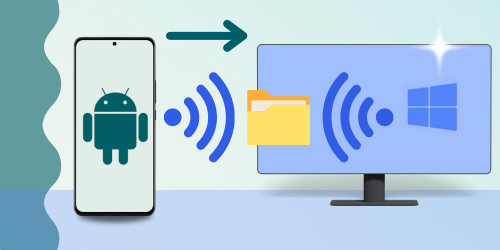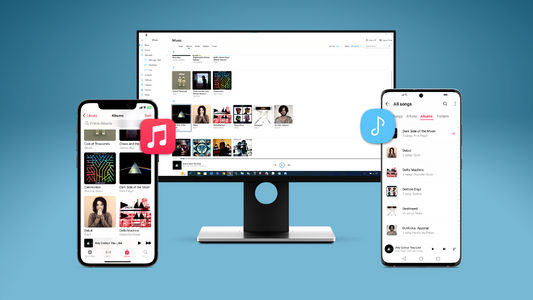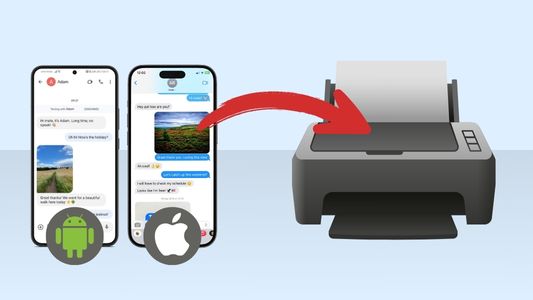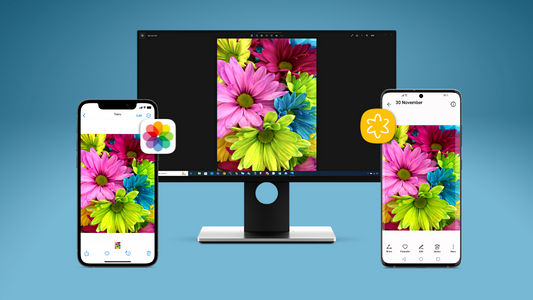Zusammenfassung
Ihr Android-Telefon enthält viele wichtige Dateien, die Sie nicht verlieren dürfen. Um sie zu schützen, sollten Sie sie regelmäßig auf Ihrem Computer sichern.
In diesem Artikel werden zwei einfache Möglichkeiten zum Übertragen von Dateien mit einem USB-Kabel beschrieben:
Möchten Sie kabellos arbeiten? Wenn Benutzerfreundlichkeit für Sie oberste Priorität hat, lesen Sie unsere Anleitung zum Teilen von Dateien zwischen PC und Android über WLAN.
Dateien von Android auf den PC übertragen: Droid Transfer
Für alle, die eine intuitive Dateimanagerlösung für Android suchen, ist Droid Transfer die richtige Methode. Mit dieser Windows-Software und der kostenlosen Transfer Companion-App aus dem Google Play Store können Sie ganz einfach Dateien zwischen Ihrem Android-Gerät und Ihrem PC übertragen. Sie können auch Dateien und Ordner auf Ihrem Gerät direkt von Ihrem Computer aus hinzufügen, löschen und verwalten.
Neben der Dateiverwaltung ermöglicht Ihnen Droid Transfer auch den einfachen Zugriff auf andere Inhaltstypen von Ihrem Android-Gerät aus. Sie können Fotos, Nachrichten, Kontakte, Musik und mehr kopieren!
So übertragen Sie Dateien per USB von Android auf den PC:
- Laden Sie Droid Transfer auf Ihren PC herunter und führen Sie es aus.
- Laden Sie die Transfer Companion App auf Ihr Android-Telefon.
- Verbinden Sie Ihr Telefon über USB mit Ihrem PC.
- Verwenden Sie den Abschnitt „Dateien“ in Droid Transfer, um die Dateien zu durchsuchen und auszuwählen, die Sie kopieren möchten.
- Klicken Sie auf „Auf PC speichern“!
Ihre Dateien werden direkt von Ihrem Android-Gerät auf Ihren PC kopiert, und zwar im selben Format, in dem sie auf Ihrem Gerät gespeichert sind. Die Ordnerstruktur bleibt dabei erhalten.
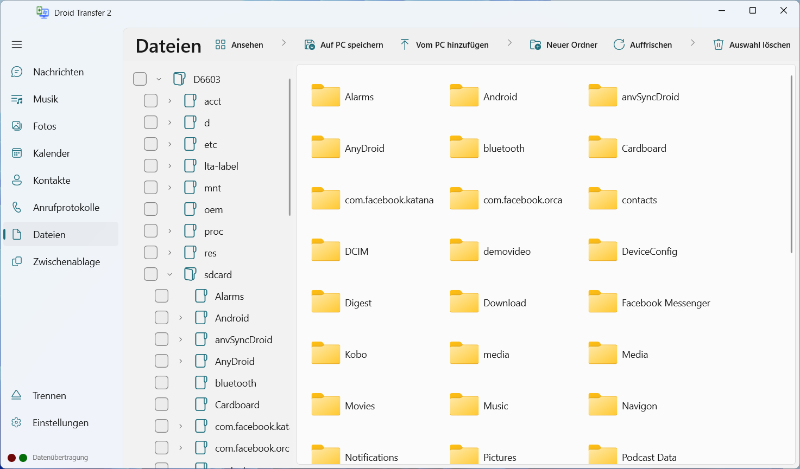
Hinweis: Stellen Sie sicher, dass Sie Ihr Gerät sicher vom Computer trennen, wenn Sie mit dem Kopieren über USB fertig sind..
Zusammenfassung (Droid Transfer):
- Ermöglicht Dateiübertragungen zwischen Android und PC über USB oder WLAN.
- Eine moderne und intuitive Benutzeroberfläche. Speichern Sie ganz einfach Dateien, fügen Sie Ordner hinzu und löschen Sie Dateien von Ihrem Android-Gerät und Ihrem PC.
- Unterstützt eine Vielzahl von Dateitypen, darunter: Musik, Fotos, Videos, Nachrichten, Kalender, Kontakte, Anrufprotokolle, Dateien.
- Erweiterte Funktionen für einfachere Inhaltsverwaltung, einschließlich Optionen zum Synchronisieren Ihrer Musik und Fotos. Das ist fantastisch für alle, die ihre Geräteinhalte regelmäßig sichern möchten. Droid Transfer vergleicht die Inhalte Ihres Geräts mit den Inhalten auf Ihrem PC und teilt Ihnen mit, was Sie sichern müssen.
Dateien von Android auf PC oder Laptop übertragen: Windows Explorer
Wenn Sie eine schnelle und einfache Möglichkeit benötigen, bestimmte Dateien von Ihrem Android auf Ihren PC zu übertragen, können Sie den Datei-Explorer verwenden.
Beachten Sie, dass der Datei-Explorer auf Dateien beschränkt ist, die im Android-Dateisystem sichtbar sind. Im Gegensatz zu Droid Transfer überträgt er keine Nachrichten, Anrufprotokolle, Kalender oder Kontakte. Er eignet sich jedoch gut für grundlegende Dateiübertragungen wie Fotos, Videos, Musik und Dokumente – perfekt für grundlegende Dateiverwaltungsanforderungen.
So übertragen Sie Dateien mit dem Datei-Explorer von Android auf den PC …
- Verbinden Sie Ihr Telefon über Ihr USB-Kabel mit Ihrem PC.
- Wischen Sie auf Ihrem Android-Gerät vom oberen Bildschirmrand nach unten und tippen Sie auf „Dieses Gerät über USB aufladen“. Wählen Sie unter „USB verwenden für“ „Dateiübertragung“ aus.
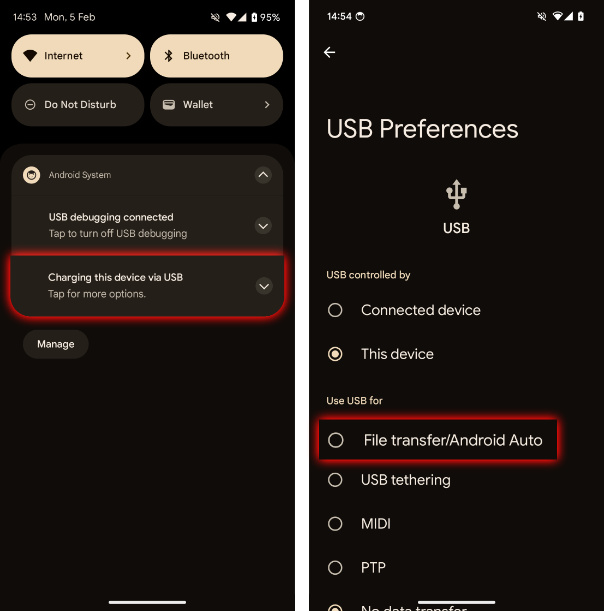
- Jetzt können Sie den Windows-Datei-Explorer auf Ihrem Computer öffnen.
- Klicken Sie in der Liste links auf Ihr Telefon.
- Durchsuchen und wählen Sie die zu übertragenden Dateien aus.
- Klicken Sie mit der rechten Maustaste auf „Kopieren“. Oder klicken Sie in der Symbolleiste auf das Symbol „Kopieren“.
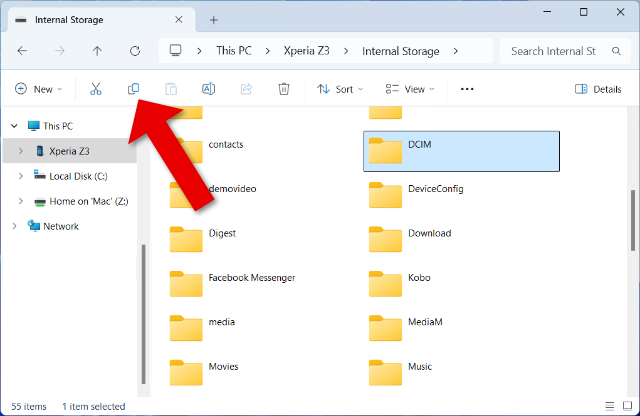
- Navigieren Sie zu Ihrem gewünschten Ordner und klicken Sie mit der rechten Maustaste auf „Einfügen“.
Hinweis: Stellen Sie sicher, dass Sie Ihr Gerät sicher vom Computer trennen, wenn Sie mit dem Kopieren über USB fertig sind..
Zusammenfassung (Windows File Explorer):
- Übertragen Sie Dateien zwischen Android und PC per USB-Kabel. Mit dieser Methode ist es nicht möglich, Ihr Gerät über WLAN mit Ihrem PC zu verbinden.
- Eine einfache Benutzeroberfläche, mit der Sie Dateien verschieben, Ordner hinzufügen und Dateien von Ihrem Android-Gerät löschen können.
- Beschränkt auf Dateien, die im Android-Dateisystem verfügbar sind: Musik, Fotos, Videos und Dokumente. Für den Zugriff auf andere Dateitypen verwenden Sie Droid Transfer.
Fazit
Mit den richtigen Tools kann das Übertragen von Dateien von Ihrem Android-Gerät auf Ihren PC über ein USB-Kabel unkompliziert und effizient sein. Wählen Sie die Methode, die Ihren Anforderungen am besten entspricht, und genießen Sie nahtlose Dateiübertragungen!
Für eine robuste Lösung mit vielen zusätzlichen Funktionen ist Droid Transfer eine ausgezeichnete Wahl. Es optimiert Dateiübertragungen und bietet erweiterte Funktionen wie das Synchronisieren von Musik, das Verwalten von Fotos und das Exportieren von Nachrichten – perfekt für regelmäßige Backups und nahtloses Inhaltsmanagement.
Wenn Sie hingegen schnell ein paar Dateien oder Fotos übertragen müssen, können Sie sich für den Windows-Datei-Explorer entscheiden. Dies ist eine einfache, schnörkellose Option, die die Aufgabe ohne zusätzliche Software erledigt.
 Herausgeber:
Herausgeber:Wide Angle Software